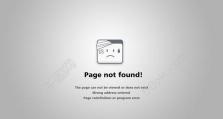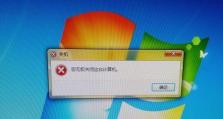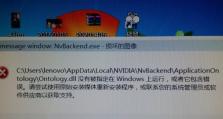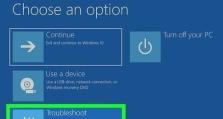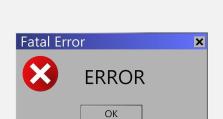如何查看电脑默认浏览器?(简单教你轻松找到默认浏览器设置)
在我们使用电脑上网的过程中,经常会遇到需要更改或确认默认浏览器的情况。然而,许多人对如何查看电脑的默认浏览器并不清楚。本文将向大家介绍如何查看电脑的默认浏览器,帮助您轻松找到相关设置。

一、打开“设置”菜单
要查看电脑的默认浏览器,首先需要打开“设置”菜单。您可以通过点击电脑桌面左下角的Windows标志,然后选择“设置”来打开该菜单。
二、点击“应用”选项
在“设置”菜单中,您会看到一系列选项,包括“系统”、“设备”、“网络和互联网”等。请点击“应用”选项,该选项通常位于菜单列表的中间位置。
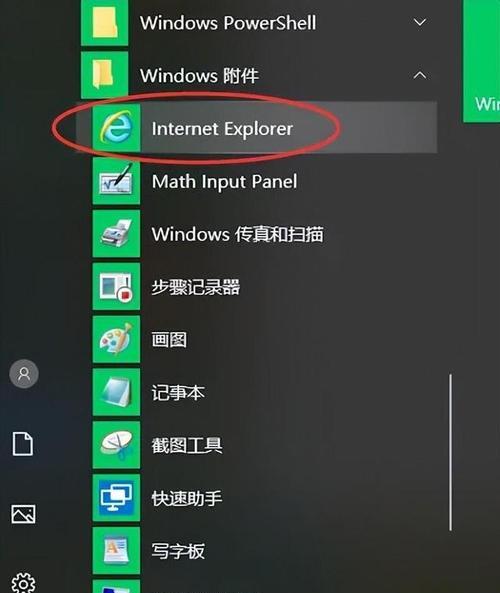
三、选择“默认应用”
在“应用”选项中,您会看到“默认应用”的子选项。点击它将进入默认应用设置页面。
四、定位到“Web浏览器”选项
在默认应用设置页面中,您会看到一个名为“Web浏览器”的选项。点击这个选项,即可进入到默认浏览器设置页面。
五、查看当前默认浏览器
在默认浏览器设置页面,您可以看到当前电脑上设置的默认浏览器。通常会以一个图标和浏览器名称的形式展示。

六、确认默认浏览器
如果您只是想确认当前电脑的默认浏览器是哪个,那么在这个页面上您已经得到了答案。浏览器名称旁边带有“已选择为此角色”的字样,说明该浏览器是默认浏览器。
七、更改默认浏览器
如果您想更改电脑的默认浏览器,可以在默认浏览器设置页面中,点击“Web浏览器”旁边的下拉菜单,选择您想要设置为默认的浏览器。
八、选择其他浏览器
在下拉菜单中,您可以看到列出了所有当前电脑上安装的可用浏览器。选择您想要设置为默认的浏览器名称,即可更改默认浏览器。
九、保存更改
更改默认浏览器后,记得点击页面底部的“保存”按钮,使更改生效。
十、确认更改成功
更改成功后,您可以返回默认应用设置页面,再次确认一下是否显示您刚刚设置的默认浏览器。
十一、其他设置
在默认应用设置页面,您还可以更改其他默认应用,例如默认的邮件客户端、音乐播放器等。如果您还需要更改其他设置,请在这个页面上进行操作。
十二、关于默认浏览器
默认浏览器是指在打开链接或浏览网页时自动使用的浏览器程序。它通常具有更多的功能和个性化设置,以满足用户的需求。
十三、注意事项
更改默认浏览器时,建议选择已经安装的可信任浏览器。同时,还要注意下载来路不明的浏览器程序,以避免可能的安全风险。
十四、
通过上述步骤,您可以轻松地查看电脑的默认浏览器,并进行更改。无论是为了满足个人需求,还是解决一些网页打开问题,这些操作都能帮助您更好地使用电脑上网。
十五、探索更多设置
除了查看和更改默认浏览器外,您还可以进一步探索电脑的其他设置。这些设置包括网络连接、安全选项、系统优化等,可以根据自己的需求进行调整和修改。祝您使用电脑愉快!